Page 1
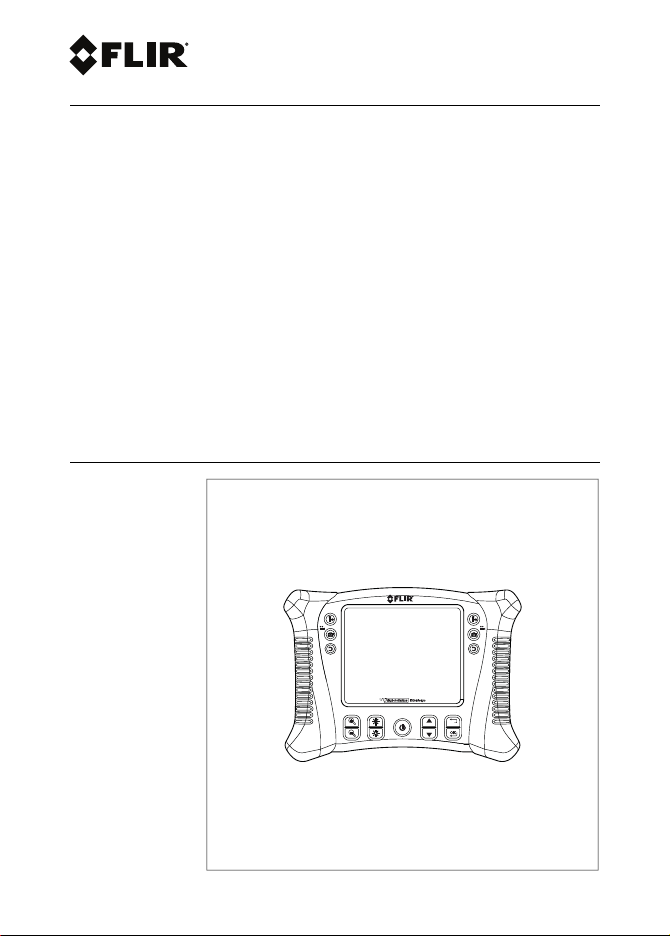
Benutzerhandbuch
FLIR VS70
Hochauflösende VideoskopInspektionskamera
Page 2
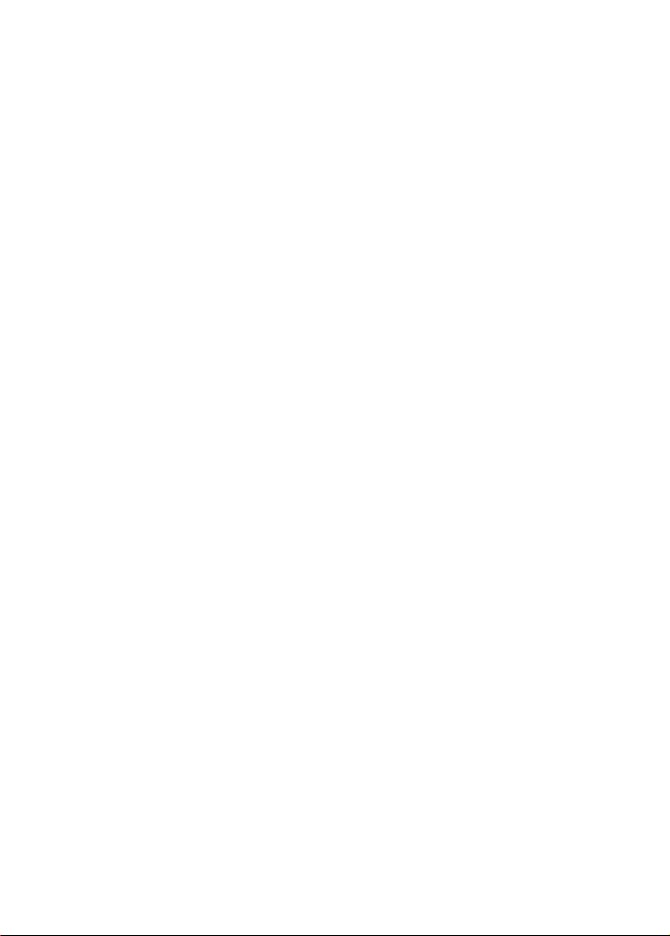
Page 3
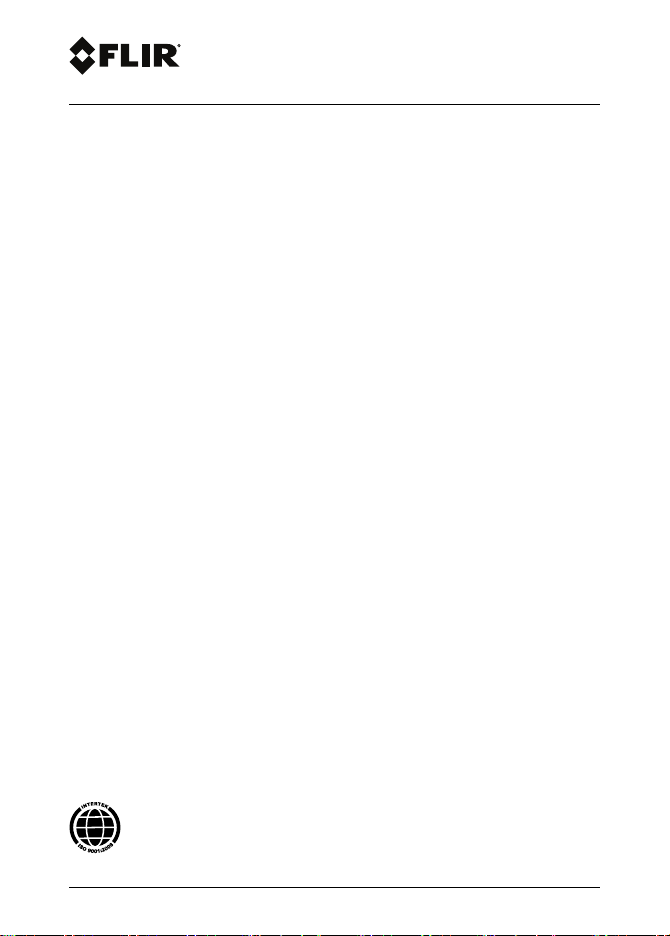
Benutzerhandbuch
FLIR VS70
#T559827; r. AD/ 10385/10385; de-DE
Page 4
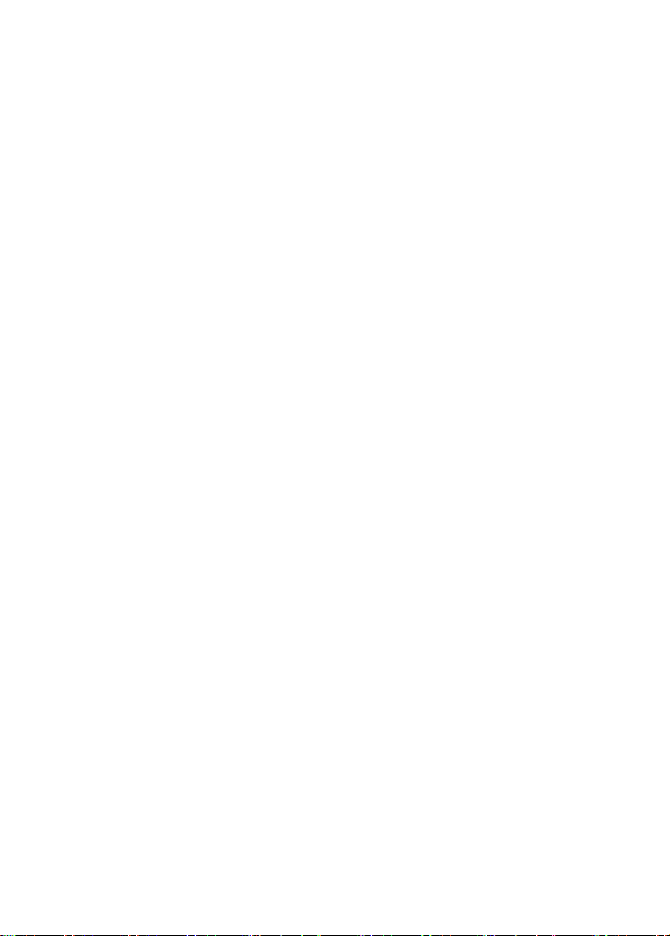
Page 5
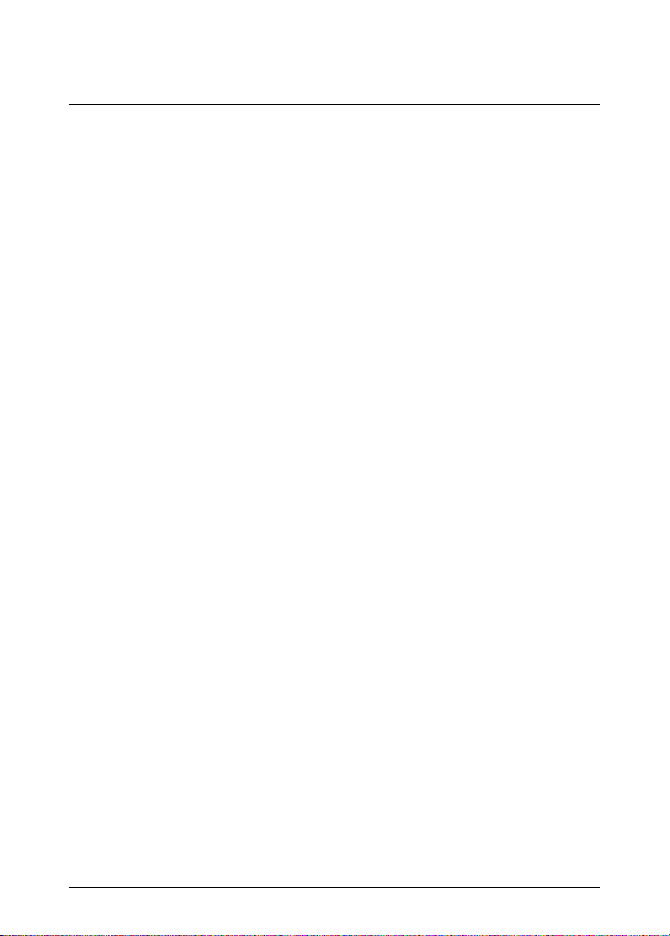
Inhaltsverzeichnis
1 Haftungsausschlüsse .. . ... ... ... . .. . ... ... ... ... . ... ... ... ... ... . ... .. 1
1.1 Urheberrecht. . ... ... ... ... ... . ... ... ... ... . .. . ... ... ... ... . ... . 1
1.2 Qualitätssicherung. ... ... . .. . ... ... ... ... . ... ... ... ... ... . ... .. 1
1.3 Aktualisierung der Dokumentation . ... ... . ... ... ... ... . ... ... . 1
1.4 Entsorgung elektronischer Geräte ... . .. . ... ... ... ... . ... ... .. 2
1.5 FCC-Konformität... . ... ... ... ... . .. . ... ... ... . .. . ... ... ... ... . . 2
1.6 Industry Canada-Konformität.. ... . ... ... ... ... . .. . ... ... ... ... 3
2 Sicherheitsinformationen... ... . ... ... ... ... ... . ... ... ... ... . ... ... ... . 4
3 Einleitung. . ... ... ... . .. . ... ... ... ... . ... ... ... ... . .. . ... ... ... ... . ... ... . 6
4 Beschreibung . ... ... . ... ... ... ... . ... ... ... ... ... . ... ... ... ... . .. . ... ... 7
4.1 Monitor ... ... ... ... ... . ... ... ... ... . ... ... ... ... . ... ... ... ... . .. 7
4.2 Dreh-Schwenk-Messfühler.. . ... ... ... ... . .. . ... ... ... ... . ...10
4.3 Funksender . ... ... . ... ... ... ... . ... ... ... ... ... . ... ... ... ... . .11
4.4 Messfühlerzubehör . ... ... ... ... . ... ... ... ... . ... ... ... ... . ...11
4.5 Messfühler . ... ... ... ... . ... ... ... ... . ... ... ... ... . .. . ... ... ... 12
5 Betrieb . . ... ... ... ... . .. . ... ... ... ... . ... ... ... ... . ... ... ... ... . ... ... ...13
5.1 Basisbetrieb ... ... . ... ... ... ... . ... ... ... ... ... . ... ... ... ... . .13
5.2 Setup-Menü. ... ... ... . ... ... ... ... . ... ... ... ... ... . ... ... ... ..14
5.3 Menü für Profil-Standardeinstellung . . ... ... ... ... ... . ... ... .16
5.4 Messfühlerzubehör installieren.. ... ... ... . .. . ... ... ... ... . ...16
5.5 Dreh-Schwenk-Messfühler.. . ... ... ... ... . .. . ... ... ... ... . ...16
5.6 Funksender . ... ... . ... ... ... ... . ... ... ... ... ... . ... ... ... ... . .19
5.7 Gespeicherte Bilder und Videodateien
5.8 Videoausgabe an ein TV-Gerät oder einen externen
5.9 Zurücksetzen ... . ... ... ... ... ... . ... ... ... ... . ... ... ... ... . .. .23
5.10 Hinterer Ständer ... ... ... . ... ... ... ... . ... ... ... ... ... . ... ... .23
6 Wartung. ... ... . ... ... ... ... . .. . ... ... ... ... . ... ... ... ... . .. . ... ... ... ...24
6.1 Reinigung . ... ... ... ... . ... ... ... ... . ... ... ... ... . ... ... ... ... .24
6.2 Akku laden . . .. . ... ... ... . .. . ... ... ... ... . ... ... ... ... . .. . ... ..24
7 Technische Daten.. ... ... ... . ... ... ... ... . .. . ... ... ... ... . ... ... ... ... .25
7.1 Monitor ... ... ... ... ... . ... ... ... ... . ... ... ... ... . ... ... ... ... . .25
7.2 Sender ... ... ... ... . ... ... ... ... . ... ... ... ... ... . ... ... ... ... . .26
verwalten . ... ... . ... ... ... ... . .. . ... ... ... . .. . ... ... ... ... . ... 21
Monitor . ... ... ... . ... ... ... ... . ... ... ... ... ... . ... ... ... ... . .. 22
#T559827; r. AD/ 10385/10385; de-DE v
Page 6
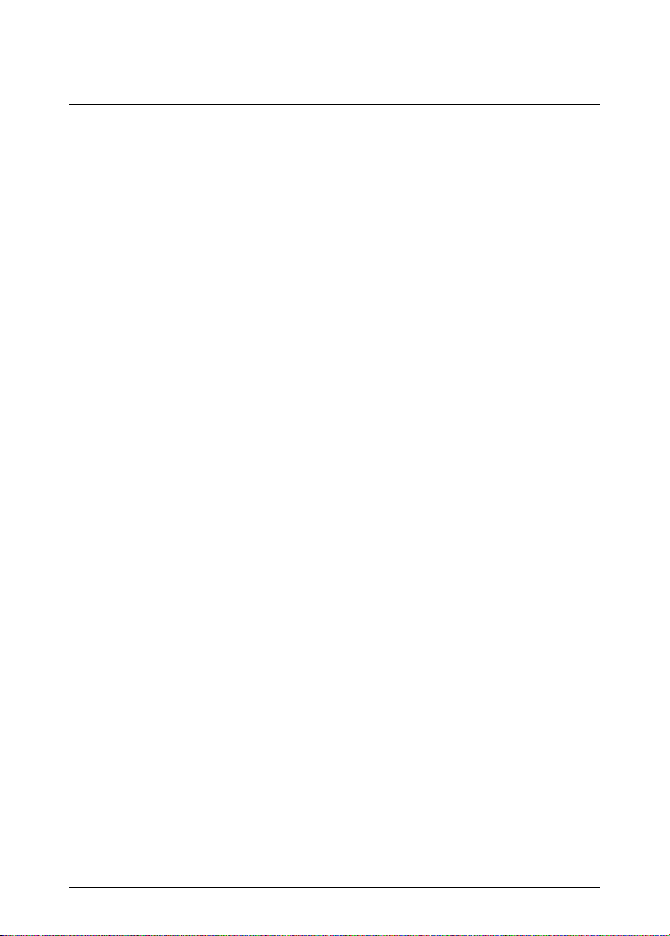
Inhaltsverzeichnis
7.3 Kamera... . ... ... ... ... ... . ... ... ... ... . ... ... ... ... . .. . ... ... .26
7.4 Messfühler und Kameras.. ... ... ... ... . ... ... ... ... . ... ... ... 27
7.5 Kopfhörer ... ... . ... ... ... ... . ... ... ... ... . ... ... ... ... ... . ... .27
7.6 Artikelnummern.. . ... ... ... ... . .. . ... ... ... ... . ... ... ... ... . ..27
8 Technischer Support . . .. . ... ... ... ... . ... ... ... ... . .. . ... ... ... ... . ...29
9 Eingeschränkte zweijährige Garantie für Prüf- und
Messgeräte von FLIR. . ... ... ... . .. . ... ... ... ... . ... ... ... ... . ... ... ...30
#T559827; r. AD/ 10385/10385; de-DE vi
Page 7
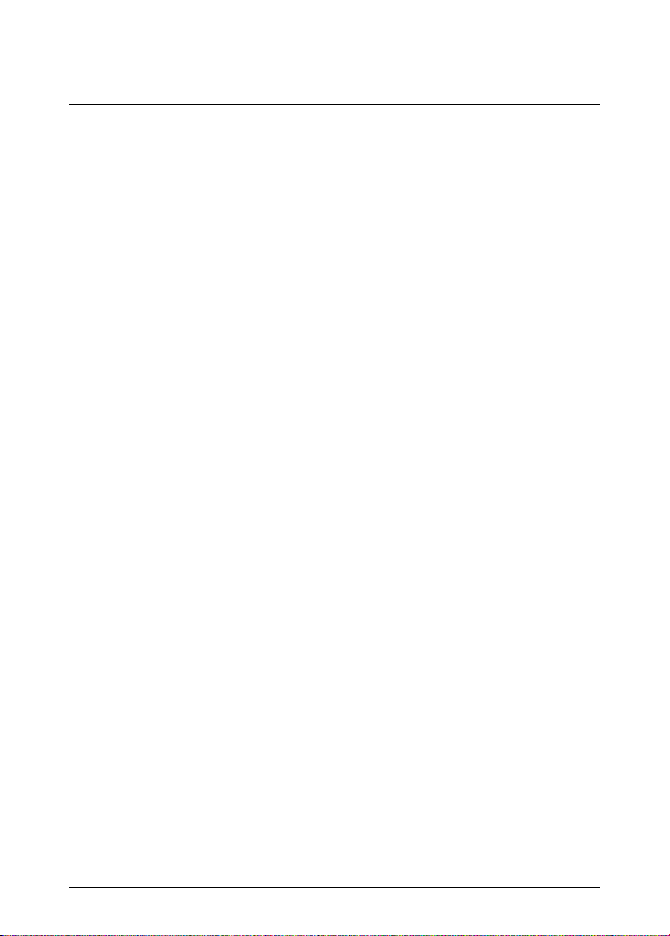
1 Haftungsausschlüsse
1.1 Urheberrecht
© 2013, FLIR Systems, Inc. Alle Rechte weltweit vorbehalten. Ohne die vorherige schriftliche Genehmigung von FLIR Systems darf die Software einschließlich
des Quellcodes weder ganz noch in Teilen in keiner Form, sei es elektronisch,
magnetisch, optisch, manuell oder auf andere Weise, vervielfältigt, übertragen,
umgeschrieben oder in eine andere Sprache oder Computersprache übersetzt
werden.
Ohne die vorherige schriftliche Zustimmung von FLIR Systems ist es nicht gestattet, diese Dokumentation oder Teile davon zu vervielfältigen, zu fotokopieren,
zu reproduzieren, zu übersetzen oder auf ein elektronisches Medium oder in eine
maschinenlesbare Form zu übertragen.
Namen und Marken, die auf den hierin beschriebenen Produkten erscheinen,
sind entweder registrierte Marken oder Marken von FLIR Systems und/oder seinen Niederlassungen. Alle anderen Marken, Handelsnamen oder Firmennamen
in dieser Dokumentation werden nur zu Referenzzwecken verwendet und sind
das Eigentum der jeweiligen Besitzer.
1.2 Qualitätssicherung
Das für die Entwicklung und Herstellung dieser Produkte eingesetzte Qualitätsmanagementsystem wurde nach dem Standard ISO 9001 zertifiziert.
FLIR Systems setzt auf eine ständige Weiterentwicklung. Aus diesem Grunde
behalten wir uns das Recht vor, an allen Produkten Änderungen und Verbesserungen ohne vorherige Ankündigung vorzunehmen.
1.3 Aktualisierung der Dokumentation
Unsere Handbücher werden mehrmals jährlich aktualisiert. Zudem veröffentlichen wir regelmäßig auch wichtige Änderungsmitteilungen zu Produkten.
Die neuesten Handbücher und Mitteilungen finden Sie in der Registerkarte
Download unter:
http://support.flir.com
Die Online-Registrierung dauert nur wenige Minuten. Im Download-Bereich fin-
den Sie auch die neuesten Versionen von Handbüchern unserer anderen Produkte sowie Handbücher für historische und ausgelaufene Modelle.
#T559827; r. AD/ 10385/10385; de-DE 1
Page 8
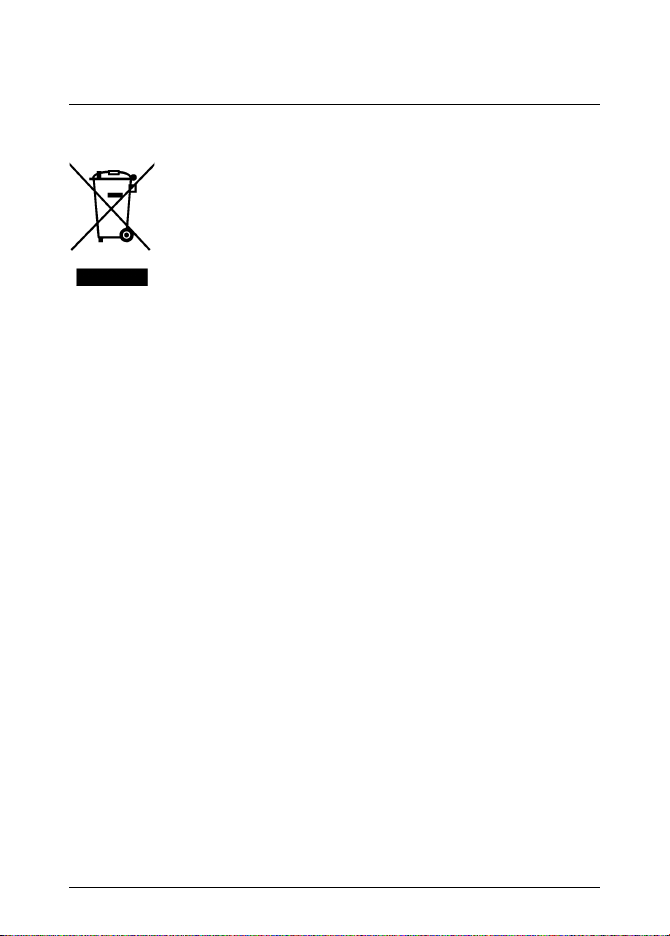
1 Haftungsausschlüsse
1.4 Entsorgung elektronischer Geräte
Dieses Gerät muss wie die meisten anderen elektronischen Geräte auf umweltfreundliche Weise und gemäß den geltenden Bestimmungen für elektronische
Geräte entsorgt werden.
Weitere Informationen erhalten Sie bei Ihrem FLIR Systems-Ansprechpartner.
1.5 FCC-Konformität
Dieses Gerät entspricht Teil 15 der FCC-Bestimmungen. Für den Betrieb müssen
die beiden folgenden Bedingungen erfüllt sein:
1. Dieses Gerät darf keine störenden Interferenzen verursachen.
2. Dieses Gerät muss jede empfangene Interferenz zulassen, darunter Interferenzen, die einen unerwünschten Betrieb auslösen könnten.
Tests haben ergeben, dass dieses Gerät die Grenzwerte für digitale Geräte der
Klasse B gemäß Teil 15 der FCC-Regeln erfüllt. Diese Grenzwerte wurden festgelegt, um einen angemessenen Schutz gegen störende Interferenzen in Wohngebieten zu erzielen. Dieses Gerät erzeugt und verwendet Funkfrequenzenergie
und kann diese ausstrahlen. Wenn das Gerät nicht gemäß den Anweisungen installiert und verwendet wird, kann es zu störenden Interferenzen mit dem Funkverkehr kommen. Es kann jedoch nicht garantiert werden, dass es bei einzelnen
Installationen nicht zu Interferenzen kommt. Wenn dieses Gerät störende Interferenzen beim Radio- oder Fernsehempfang verursacht (dies kann durch Aus- und
Einschalten des Geräts festgestellt werden), werden folgende Maßnahmen zur
Behebung der Interferenzen empfohlen:
• Empfangsantenne anders ausrichten oder neu positionieren.
• Abstand zwischen Gerät und Empfänger vergrößern.
• Gerät an eine Steckdose anschließen, die nicht an denselben Stromkreis wie
der Empfänger angeschlossen ist.
• Händler oder erfahrenen Funk-/Fernsehtechniker hinzuziehen.
#T559827; r. AD/ 10385/10385; de-DE 2
Page 9
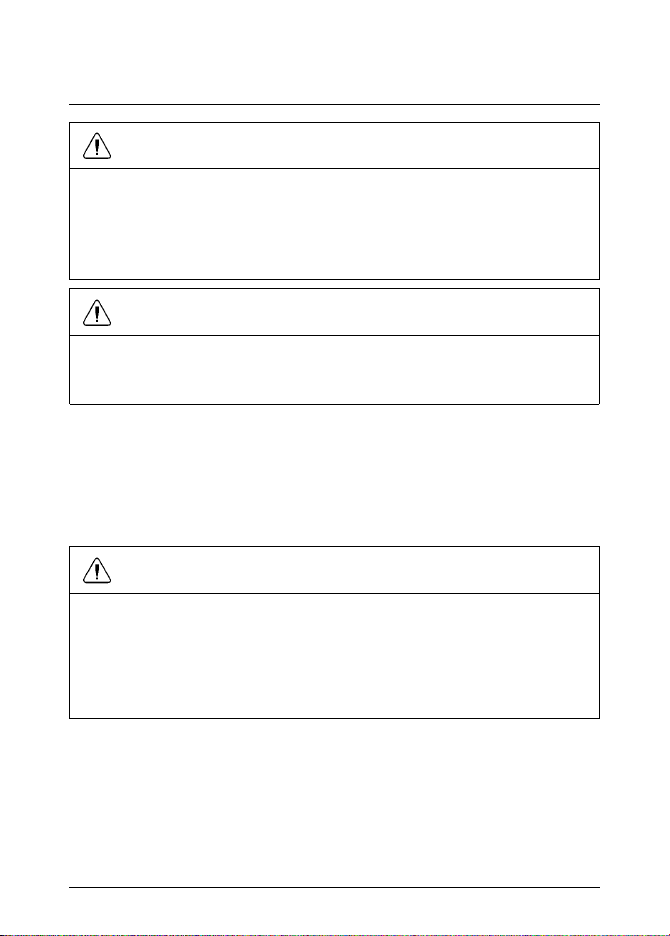
1 Haftungsausschlüsse
VORSICHT
Strahlenbelastung durch Funkfrequenzen.
Zur Einhaltung der FCC/IC RF-Belastungskonformitätsvorgaben muss ein Ab-
stand von mindestens 20 cm zwischen der Antenne dieses Gerätes und Personen gewährleistet sein. Das Gerät darf nicht mit einer anderen Antenne
oder einem Sender zusammen aufgestellt oder betrieben werden.
WARNUNG
Nimmt der Benutzer Änderungen oder Anpassungen vor, die nicht ausdrücklich von der für die Konformität verantwortlichen Partei genehmigt wurden,
verliert er dadurch die Berechtigung zum Betrieb des Geräts.
1.6 Industry Canada-Konformität
Dieses Gerät entspricht der Industry Canada Lizenz – ausgenommen RSS-Standards. Für den Betrieb müssen die beiden folgenden Bedingungen erfüllt sein:
(1) Dieses Gerät darf keine störenden Interferenzen verursachen, und (2) Dieses
Gerät muss jede Interferenz zulassen, darunter Interferenzen, die einen unerwünschten Betrieb auslösen könnten.
VORSICHT
Strahlenbelastung durch Funkfrequenzen.
Zur Einhaltung der RSS 102 RF-Belastungskonformitätsvorgaben für mobile
Konfigurationen muss ein Abstand von mindestens 20 cm zwischen der Antenne dieses Gerätes und Personen gewährleistet sein. Das Gerät darf nicht
mit einer anderen Antenne oder einem Sender zusammen aufgestellt oder betrieben werden.
#T559827; r. AD/ 10385/10385; de-DE 3
Page 10
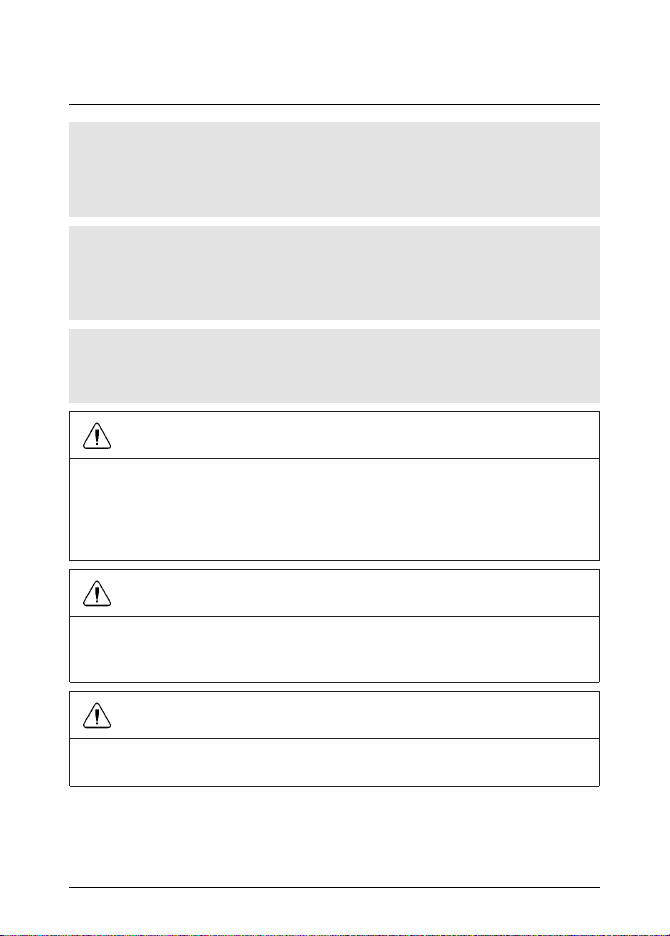
2 Sicherheitsinformationen
HINWEIS
Bevor Sie das Gerät in Betrieb nehmen, lesen, verstehen und befolgen Sie
unbedingt alle Anweisungen, Gefahrenhinweise, Warnungen, Vorsichtshinweise und Bemerkungen.
HINWEIS
FLIR Systems behält sich das Recht vor, die Herstellung von Modellen, Teilen, Zubehör und anderen Artikeln ohne vorherige Ankündigung einzustellen
oder deren Spezifikationen zu ändern.
HINWEIS
Entfernen Sie alle Batterien, wenn das Gerät über einen längeren Zeitraum
nicht verwendet wird.
WARNUNG
Vergewissern Sie sich, dass das Gerät nicht in die Hände von Kindern gelangt. Im Gerät wurden gefährliche Objekte und Kleinteile verbaut, die von
Kindern verschluckt werden könnten. Wenn ein Objekt oder ein Teil von einem
Kind verschluckt wird, wenden Sie sich sofort an einen Arzt. Es besteht
Verletzungsgefahr.
WARNUNG
Sorgen Sie dafür, dass Kinder nicht mit den Batterien und/oder dem Verpackungsmaterial spielen. Diese sind nicht als Spielzeug geeignet und können
die Kinder in Gefahr bringen.
WARNUNG
Berühren Sie abgelaufene oder beschädigte Batterien nicht ohne Handschuhe. Es besteht Verletzungsgefahr.
#T559827; r. AD/ 10385/10385; de-DE 4
Page 11
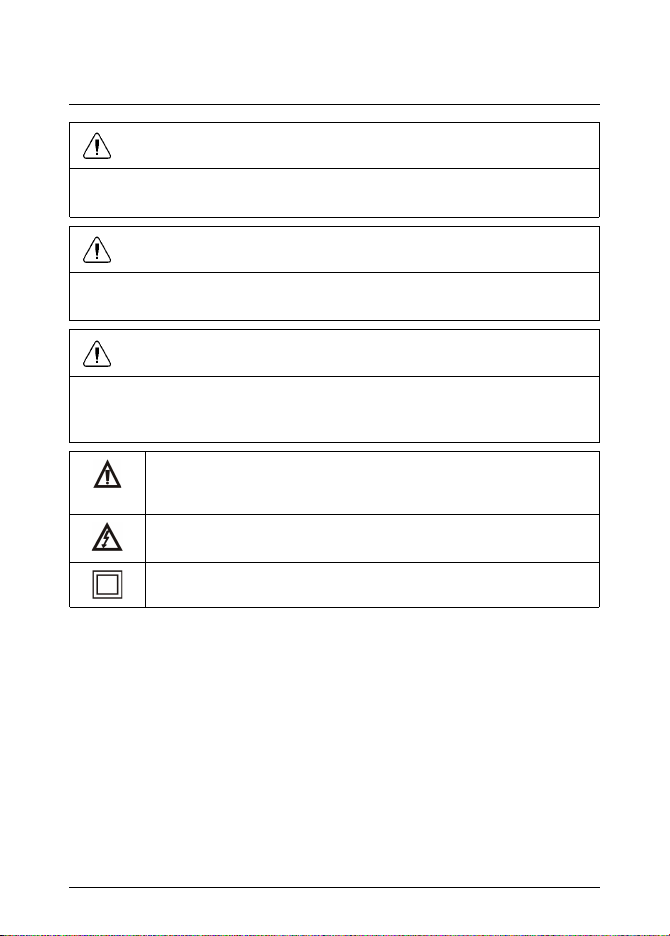
2 Sicherheitsinformationen
WARNUNG
Schließen Sie die Batterien nicht kurz. Dies könnte zu Schäden am Gerät
oder Verletzungen führen.
WARNUNG
Achten Sie darauf, dass die Batterien nicht in Kontakt mit Feuer kommen. Es
besteht Verletzungsgefahr.
VORSICHT
Für den Drehschwenk-Messfühler gilt, der Dreh-Schwenk-Knopf darf nicht betätigt werden, wenn sich der Messfühler in einer gewickelten Konfiguration befindet. Sonst werden die Dreh-Schwenk-Steuerelemente beschädigt.
Dieses Symbol neben einem anderen Symbol oder einer anderen
Anschlussklemme bedeutet, dass sich weitere Informationen im
Handbuch befinden.
Dieses Symbol neben einer Anschlussklemme bedeutet, dass bei
normaler Benutzung gefährliche Spannungen anliegen können.
Doppelte Isolierung.
#T559827; r. AD/ 10385/10385; de-DE 5
Page 12
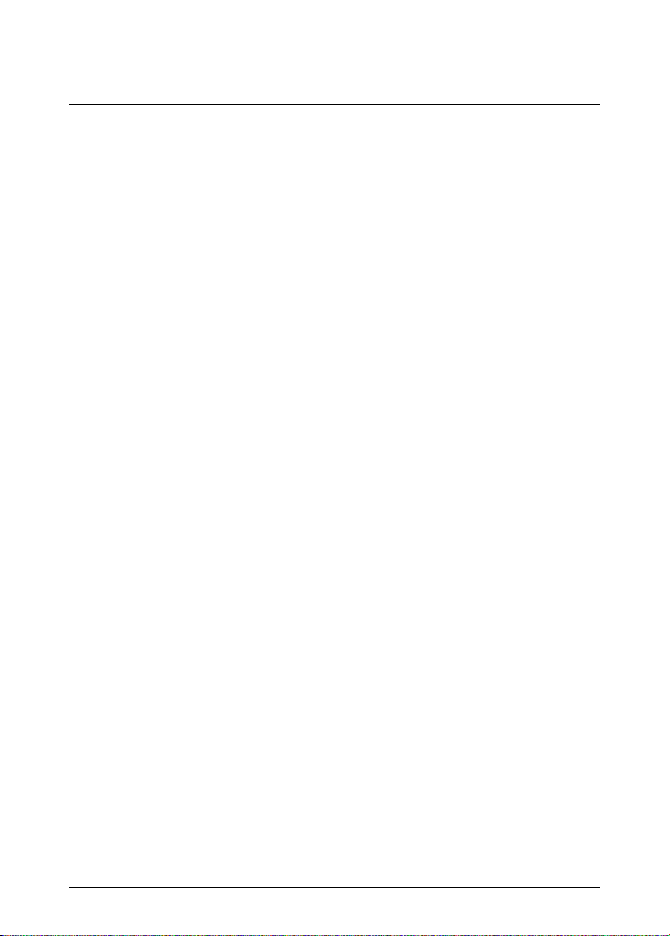
3 Einleitung
Herzlichen Glückwunsch zum Erwerb dieses FLIR VS70 Video-Boroskops.
Dieses Instrument wurde als Inspektionsgerät für Fernwartungen entwickelt. Es
eignet sich, um in schwer zugängliche Bereiche zu blicken und Videos und Bilder
in Echtzeit aufzunehmen und wiederzugeben. Zu den typischen Anwendungsbereichen gehören die Inspektion von Klimaanlagen, Kabelführung und Inspektion
von Fahrzeugen/Booten/Flugzeugen. Der Monitor wurde mit zweifachen Steuerelementen an der linken und rechten Seite entwickelt, um eine maximale Flexibilität zu ermöglichen. Für das Gerät ist ein umfangreiches Zubehörsortiment
erhältlich.
Dieses Boroskop ist bei der Auslieferung bereits vollständig geprüft. Bei ordnungsgemäßer Verwendung wird es viele Jahre lang zuverlässig arbeiten.
#T559827; r. AD/ 10385/10385; de-DE 6
Page 13

4 Beschreibung
4.1 Monitor
Abbildung 4.1 Vorderansicht des Monitors
1. Funktionstasten, siehe Abschnitt 4.1.1 Funktionstasten, Seite 9.
2. Display.
#T559827; r. AD/ 10385/10385; de-DE 7
Page 14

4 Beschreibung
Abbildung 4.2 Rückansicht des Monitors
1. Messfühleranschluss.
2. Hinterer Ständer.
Abbildung 4.3 Unteransicht des Monitors mit entfernter Bodenabdeckung
1. USB-Anschlüsse.
2. Reset-Taste.
3. SD-Kartensteckplatz.
4. Anschluss für Videoausgabe.
5. Headset-Buchse (Audio und Mikrofon)
6. Anschluss für AC-Adapter.
#T559827; r. AD/ 10385/10385; de-DE 8
Page 15

4 Beschreibung
4.1.1 Funktionstasten
Drücken Sie bei zwei Kameramessfühlern diese Taste, um zwischen dem Objektiv für die Seitenansicht und die Vorderansicht
umzuschalten.
• Drücken Sie diese Taste, um ein Bild zu machen.
• Halten Sie diese Taste 3 Sekunden lang gedrückt, um die Videoaufnahme zu beginnen bzw. zu beenden.
Drücken Sie diese Taste, um die Anzeige um 90° zu drehen.
Drücken Sie diese Tasten, um die Display-Auflösung zu erhöhen
bzw. zu vermindern.
Drücken Sie diese Tasten, um die Lichtintensität der Kamera-LED
zu erhöhen bzw. zu vermindern.
Halten Sie diese Taste 5 Sekunden lang gedrückt, um den Monitor
ein- bzw. auszuschalten.
• Drücken Sie diese Tasten, um im Setup-Menü nach oben bzw.
unten zu navigieren.
• Drücken Sie die
zuzugreifen.
-Taste, um auf den Bild-/Grafikspeicher
• Drücken Sie diese Taste, um das Setup-Menü zu öffnen.
• Drücken Sie diese Taste, um das hervorgehobene Menüelement auszuwählen.
Drücken Sie diese Taste, um das Setup-Menü zu schließen.
#T559827; r. AD/ 10385/10385; de-DE 9
Page 16

4 Beschreibung
4.1.2 Anzeigesymbole
Zeigt an, dass ein Bild gemacht wird.
Zeigt an, dass ein Video aufgezeichnet wird.
Zeigt den Status der Batteriespannung an.
Zeigt an, dass ein gespeichertes Bild angezeigt wird.
Zeigt an, dass ein gespeichertes Video angezeigt wird.
Zeigt die Wiedergabe eines gespeicherten Videos an.
Zeigt die unterbrochene Wiedergabe eines gespeicherten Videos
an.
4.2 Dreh-Schwenk-Messfühler
Abbildung 4.4 Dreh-Schwenk-Messfühler
1. Dreh-Schwenk-Knopf (auf/ab).
2. Dreh-Schwenk-Knopf (links/rechts).
3. Spannungsknopf (links/rechts).
#T559827; r. AD/ 10385/10385; de-DE 10
Page 17

4 Beschreibung
4. Dreh-Schwenk-Kamera.
5. Spannungsknopf (auf/ab).
6. Tasten zur Einstellung der Lichtintensität.
7. Netztaste.
8. Buchsen für AC-Adapter und Erweiterungskabel.
4.3 Funksender
Abbildung 4.5 Funksender
1. Messfühleranschluss.
2. Tasten zur Einstellung der Lichtintensität.
3. Netztaste.
4. Buchsen für AC-Adapter und Erweiterungskabel.
4.4 Messfühlerzubehör
Abbildung 4.6 Messfühlerzubehör
1. Anti-Snag-Spitze.
2. Magnet.
3. 45°-Spiegel.
#T559827; r. AD/ 10385/10385; de-DE 11
Page 18

4 Beschreibung
4.5 Messfühler
Abbildung 4.7 Messfühler
1. Kamera.
2. Schaft.
3. Monitoranschluss.
#T559827; r. AD/ 10385/10385; de-DE 12
Page 19

5 Betrieb
5.1 Basisbetrieb
1. Legen Sie eine SD-Speicherkarte in den SD-Kartensteckplatz, der sich auf
der Unterseite der Kamera befindet.
2. Schließen Sie den Messfühler an den Monitor an, oder schalten Sie ggf. den
Funktadapter ein.
3. Halten Sie die
einzuschalten.
4. Wenn die Betriebsanzeige
oder der Monitor nicht eingeschaltet wird, laden Sie den Akku auf. Siehe Abschnitt 6.2 Akku laden, Seite 24.
5. Manövrieren Sie den Messfühler in eine Position, aus der es möglich ist, in
den zu untersuchenden Bereich zu blicken. Der Messfühler kann in die Form
des zu untersuchenden Bereichs gebogen werden. Der optimale Fokusabstand hängt vom Messfühler ab.
6. Drücken Sie bei zwei Kameramessfühlern die
Objektiv für die Seitenansicht und die Vorderansicht umzuschalten.
7. Mit den
5.1.1 Steuerung der Lichtintensität der Kamera-LED
HINWEIS
Wenn die Kamera-LEDs auf maximale Intensität eingestellt werden, werden
sie warm.
1. Drücken Sie im Wireless-Modus die Tasten für die Lichtintensität auf dem
Dreh-Schwenk-Messfühler (siehe Abbildung 4.4 Dreh-Schwenk-Messfühler,
Seite 10) oder Funksender (siehe Abbildung 4.5 Funksender, Seite 11), um
die Lichtintensität zu erhöhen bzw. zu vermindern.
2. Im direkten Modus drücken Sie die
tensität zu erhöhen bzw. zu vermindern.
-Taste 5 Sekunden lang gedrückt, um den Monitor
eine niedrige Batteriespannung anzeigt
-Taste, um zwischen dem
- und -Tasten zoomen Sie ein oder aus.
- und -Tasten, um die Lichtin-
#T559827; r. AD/ 10385/10385; de-DE 13
Page 20

5 Betrieb
5.1.2 Bilder aufnehmen
1. Drücken Sie die
chern. Das Symbol
-Taste, um ein Bild aufzunehmen und im Speicher zu si-
wird kurz angezeigt.
5.1.3 Videodateien aufnehmen
1. Sie können Videos mit Ton aufnehmen, dazu verwenden Sie das Mikrofon
auf der Unterseite des Monitors. Nehmen Sie bei Tonaufzeichnungen die Bodenabdeckung ab.
2. Halten Sie die
deoaufnahme zu starten. Die Symbole
-Taste 3 Sekunden (langes Drücken) gedrückt, um die Vi-
werden angezeigt.
3. Während der Aufnahme können Sie ein Bild aufnehmen, indem Sie die
-Taste kurz drücken.
4. Halten Sie die
-Taste 3 Sekunden (langes Drücken) gedrückt, um die Vi-
deoaufnahme zu beenden.
5.2 Setup-Menü
Die Monitoreinstellungen werden im Setup-Menü eingestellt.
DELETE ALL Löscht alle gespeicherten Bilder und Videos.
VIDEO OUTPUT Wählen Sie bei Kameras mit zwei Messfühlern den
Messfühler für die Vorderansicht oder für die
Seitenansicht.
DATE/TIME SETUP Auswahl des Formats für die Datums- und Zeitein-
stellung, Einstellung von Datum und Uhrzeit sowie
Einstellung von Display Ein/Aus (im aktivierten Zustand werden das Datum und die Uhrzeit im Display und auf den Bildern/Videos angezeigt).
LANGUAGE
Auswahl des Menüs zur Festlegung der DisplaySprache.
#T559827; r. AD/ 10385/10385; de-DE 14
Page 21

5 Betrieb
VIDEO FORMAT Wählt für die Videoausgabe das NTSC- oder PAL-
Format.
Drücken Sie eine der beiden Kameratasten (obere
rechte oder obere linke Taste), um auf das Menü
Factory Default (Standardeinstellung) zum Einstellen von Kamera-Helligkeit, -Kontrast, -Farbton und
-Sättigung zuzugreifen. Weitere Informationen finden Sie im Abschnitt 5.3 Menü für Profil-Standard-
einstellung, Seite 16.
AUTO POWER OFF Legt für die Abschaltautomatik 5, 10, 15 oder
30 Minuten oder DISABLE (Deaktivieren) fest.
INPUT SOURCE Legt als Eingangsquelle DIRECT (Direkt) oder WI-
RELESS (Funkbetrieb) fest.
1. Drücken Sie die
2. Drücken Sie die
-Taste, um das Setup-Menü zu öffnen.
- oder -Taste, um zum gewünschten Menüele-
ment zu navigieren.
3. Drücken Sie die
-Taste, um das hervorgehobene Menüelement
auszuwählen.
4. Drücken Sie die
- oder -Taste, um durch die Optionen in einem of-
fenen Menüelement zu blättern.
5. Drücken Sie die
- oder -Taste, um den gewünschten Wert zu erhö-
hen bzw. zu vermindern.
6. Drücken Sie die
-Taste, um das Menü ohne Speichern zu verlassen.
7. Führen Sie nach einer Änderung eine der folgenden Aktionen durch:
• Drücken Sie die
-Taste, um den geänderten Wert zu speichern.
• Drücken Sie die
-Taste, um das Menü ohne Speichern zu verlassen.
HINWEIS
Nach 10 Sekunden Inaktivität wird das Setup-Menü ohne Speichern der
Änderungen geschlossen.
#T559827; r. AD/ 10385/10385; de-DE 15
Page 22

5 Betrieb
8. Drücken Sie die
-Taste, um in der Menühierarchie eine Stufe nach oben
zu navigieren und das Setup-Menü zu verlassen.
5.3 Menü für Profil-Standardeinstellung
Das FLIR VS70 bietet zwei Standardprofile (Default1 und Default2) und ein Benutzerprofil für die Kameraeinstellungen von Helligkeit, Kontrast, Farbton und
Sättigung. Um auf das Menü Factory Default (Standardeinstellung) zuzugreifen,
gehen Sie folgendermaßen vor:
1. Navigieren Sie zum Bildschirm VIDEO FORMAT im Setup-Menü, wie in Abschnitt 5.2 erklärt.
2. Drücken Sie OK, um den Auswahlbildschirm TV OUTPUT NTSC/PAL (TV
AUSGANG NTSC/PAL) zu öffnen.
3. Drücken Sie eine der beiden Kameratasten (obere linke oder obere rechte
Taste), um auf den Bildschirm Factory Setup (Standardeinstellung) zuzugreifen; Die Einstellungen für das Benutzerprofil werden angezeigt. Sie können
vom Benutzer eingestellt und gespeichert werden. Scrollen Sie nach unten
bis Default1 oder Default2, und drücken Sie OK, um eines der Standardeinstellungsprofile zu verwenden.
5.4 Messfühlerzubehör installieren
Zum Lieferumfang eines jeden Messfühlers gehören drei Zubehörteile (Spiegel,
Anti-Snag-Spitze und Magnet).
Abbildung 5.1 Messfühlerzubehör installieren
1. Schrauben Sie den Messfühlerring ab.
2. Schrauben Sie das Zubehör an.
5.5 Dreh-Schwenk-Messfühler
Der Dreh-Schwenk-Messfühler mit einstellbarem Spitzenwinkel wird verwendet,
um die Blickwinkel zu verbessern und eine optimale Inspektion zu gewährleisten,
wenn der Messfühler in den Inspektionsbereich eingeführt wird Der Dreh-
#T559827; r. AD/ 10385/10385; de-DE 16
Page 23

5 Betrieb
Schwenk-Messfühler ist als direkte (kabelgebundene) oder Wireless-Version (kabellos) erhältlich.
Drehen Sie die Dreh-Schwenk-Knöpfe, um die Kameraspitze anzupassen. Die
Spannung des Dreh-Schwenk-Knopfes wird durch Drehen des entsprechenden
Spannungsknopfes eingestellt. Siehe Abbildung 4.4 Dreh-Schwenk-Messfühler,
Seite 10.
HINWEIS
Die Dreh-Schwenk-Knöpfe dürfen nicht betätigt werden (siehe Abbildung 4.4
Dreh-Schwenk-Messfühler, Seite 10), wenn sich der Messfühler in einer gewickelten Konfiguration befindet. Sonst werden die Dreh-Schwenk-Steuerelemente beschädigt.
5.5.1 Dreh-Schwenk-Messfühler – Wireless-Version
HINWEIS
Die Batterie des Dreh-Schwenk-Messfühlers muss für den Wireless-Betrieb
voll aufgeladen werden. Eine schwache Batterie kann dazuführen, dass die
Datenübertragung abgeschaltet wird.
#T559827; r. AD/ 10385/10385; de-DE 17
Page 24

5 Betrieb
HINWEIS
Im Funkbetrieb des FLIR VS70 werden 2,4 GHz übertragen, was zu Beeinträchtigungen anderer Geräte führen kann, die mit derselben Frequenz betrieben werden.
1. Schließen Sie bei Bedarf den AC-Adapter an den Dreh-Schwenk-Messfühler
an, und laden Sie den Akku auf.
2. Halten Sie auf dem Monitor die
-Taste 5 Sekunden lang gedrückt, um
den Monitor einzuschalten.
3. Wählen Sie im Setup-Menü unter INPUT SOURCE (Eingangsquelle), WIRE-
LESS (Funkbetrieb) aus. Siehe Abschnitt 5.2 Setup-Menü, Seite 14.
4. Halten Sie auf dem Dreh-Schwenk-Messfühler die
-Taste 5 Sekunden
lang gedrückt, um den Dreh-Schwenk-Messfühler einzuschalten. Das Kameravideo wird auf dem Monitor angezeigt.
5. Führen Sie den Messfühler in den zu untersuchenden Bereich ein. Passen
Sie die Kameraspitze an den erforderlichen Blickwinkel an.
5.5.2 Dreh-Schwenk-Messfühler – direkte Version
1. Schließen Sie mit dem Patch-Kabel aus dem Lieferumfang den DrehSchwenk-Messfühler an den Messfühleranschluss am Monitor an.
#T559827; r. AD/ 10385/10385; de-DE 18
Page 25

5 Betrieb
2. Drücken und halten Sie auf dem Monitor die -Taste 5 Sekunden lang,
um den Monitor einzuschalten. Das Kameravideo wird auf dem Monitor
angezeigt.
3. Wählen Sie im Setup-Menü unter INPUT SOURCE (Eingangsquelle), DI-
RECT (Direkt) aus. Siehe Abschnitt 5.2 Setup-Menü, Seite 14.
4. Führen Sie den Messfühler in den zu untersuchenden Bereich ein. Passen
Sie die Kameraspitze an den erforderlichen Blickwinkel an.
5.6 Funksender
Der Funksensor ist für den Einsatz in schwer zugänglichen Bereichen oder in Situationen vorgesehen, in denen der Messfühler mit angeschlossenem Display
nur schwer manövriert werden kann. Der Funksensor kann mit dem Patch-Kabel
auch direkt an den Monitor angeschlossen werden.
5.6.1 Funksender – Wireless-Version
HINWEIS
Die Batterie des Funksensors muss für den Wireless-Betrieb voll aufgeladen
werden. Eine schwache Batterie kann dazuführen, dass der Sender abgeschaltet wird.
#T559827; r. AD/ 10385/10385; de-DE 19
Page 26

5 Betrieb
HINWEIS
Im Funkbetrieb des FLIR VS70 erfolgtr die Übertragung auf einer Frequenz
von 2,4 GHz, was zu Beeinträchtigungen anderer Geräte führen kann, die mit
derselben Frequenz betrieben werden.
1. Schließen Sie den AC-Adapter an den Funksender an und laden Sie die Batterie auf.
2. Schließen Sie den Messfühler an den Funksender an.
3. Halten Sie auf dem Monitor die
-Taste 5 Sekunden lang gedrückt, um
den Monitor einzuschalten.
4. Wählen Sie im Setup-Menü unter INPUT SOURCE (Eingangsquelle), WIRE-
LESS (Funkbetrieb) aus. Siehe Abschnitt 5.2 Setup-Menü, Seite 14.
5. Halten Sie auf dem Funksender die
-Taste 5 Sekunden lang gedrückt,
um den Sender einzuschalten. Das Kameravideo wird auf dem Monitor
angezeigt.
5.6.2 Funksender – direkte Version
1. Schließen Sie den Messfühler an den Funksender an.
2. Schließen Sie mit dem Patch-Kabel aus dem Lieferumfang den Funksender
an den Messfühleranschluss auf dem Monitor an.
#T559827; r. AD/ 10385/10385; de-DE 20
Page 27

5 Betrieb
3. Halten Sie auf dem Funksender die
-Taste 5 Sekunden lang gedrückt,
um den Funksender und den Monitor einzuschalten. Das Kameravideo wird
auf dem Monitor angezeigt.
4. Wählen Sie im Setup-Menü unter INPUT SOURCE (Eingangsquelle), DI-
RECT (Direkt) aus. Siehe Abschnitt 5.2 Setup-Menü, Seite 14.
5.7 Gespeicherte Bilder und Videodateien verwalten
5.7.1 Bilder und Videodateien auf dem Monitor anzeigen
1. Drücken Sie die
-Taste, um auf die Bilder und Videodateien im Speicher
zuzugreifen.
2. Miniaturansichten der Bilder und Videodateien werden angezeigt. Das Sym-
bol
wird auf den Video-Miniaturansichten angezeigt.
3. Navigieren Sie mit den
- und -Tasten durch die Bild-/Video-Minia-
turansichten. Das ausgewählte Bild/Video wird in einem Rahmen angezeigt.
4. Um das ausgewählte Bild oder die ausgewählte Videodatei zu öffnen, drü-
cken Sie die
Die Dateinummer (z. B. IMG00005) und das Symbol
das Symbol
-Taste.
(für Bilder) oder
(für Videos) werden angezeigt.
5. Um die Wiedergabe einer geöffneten Videodatei zu beginnen, drücken Sie
die
-Taste. Das Symbol wird angezeigt.
6. Um die Wiedergabe einer Videodatei zu unterbrechen, drücken Sie die
-Taste. Das Symbol wird angezeigt.
7. Um eine geöffnete Bild-/Video-Datei zu schließen, drücken Sie die
-Taste.
8. Um den Bild- oder Videodateispeicher zu schließen, drücken Sie die
-Taste.
#T559827; r. AD/ 10385/10385; de-DE 21
Page 28

5 Betrieb
5.7.2 Dateien auf einen PC übertragen
Es gibt zwei Methoden, um gespeicherte Bild-/Videodateien auf einen PC zu
übertragen:
• Nehmen Sie die SD-Karte aus dem Monitor und stecken Sie sie in den PC
ein.
• Schließen Sie den Monitor über ein USB-Kabel an den PC an.
Bilder werden im *.JPG- und Videodateien im *.AVI-Format gespeichert.
5.7.3 Bild-/Videospeicher löschen
1. Wählen Sie im Setup-Menü DELETE ALL (Alles löschen) aus. Siehe Abschnitt 5.2 Setup-Menü, Seite 14.
Das Feld ERASE YES/NO (Löschen, Ja/Nein) wird angezeigt.
2. Drücken Sie die
-Taste, um YES (Ja) auszuwählen. Drücken Sie die
-Taste, um alle Dateien im Speicher zu löschen.
Drücken Sie die
-Taste, um das Menü ohne Löschen der Dateien zu
verlassen.
5.8 Videoausgabe an ein TV-Gerät oder einen externen Monitor
Sie können den Monitor so einstellen, dass hochwertige Videodaten an ein TVGerät oder einen externen Videomonitor ausgegeben werden.
1. Wählen Sie im Setup-Menü unter VIDEO FORMAT die Option PAL oder
NTSC aus, die dem TV-Gerät bzw. externen Monitor entspricht. Siehe Abschnitt 5.2 Setup-Menü, Seite 14.
2. Schließen Sie das Videokabel an die Video-Ausgangsbuchse an, die sich an
der Monitorunterseite befindet. Schließen Sie das andere Kabelende an die
Video-Eingangsbuchse des TV-Geräts oder externen Monitors an.
Das hochwertige Videobild wird auf dem TV-Gerät bzw. auf dem externen
Monitor angezeigt.
#T559827; r. AD/ 10385/10385; de-DE 22
Page 29

5 Betrieb
5.9 Zurücksetzen
Wenn der Monitor durch elektromagnetische Störungen oder einen anderen Einfluss durch Magnetfelder nicht mehr reagiert, drücken Sie mit einer Büroklammer
oder einem anderen schmalen Objekts den Reset-Schalter, der sich an der Unterseite des Monitors befindet.
5.10 Hinterer Ständer
Sie können den hinteren Ständer in drei Positionen einstellen: untere Position
(gespeichert), mittlere Position für die Arbeit am Werkstisch und obere Position ,
um ihn aufzuhängen.
#T559827; r. AD/ 10385/10385; de-DE 23
Page 30

6 Wartung
6.1 Reinigung
Reinigen Sie den Monitor, den Dreh-Schwenk-Messfühler, den Funksender und
das Zubehör mit einem feuchten Tuch und einem milden Reinigungsmittel; benutzen Sie keine Scheuermittel oder Lösungsmittel.
6.2 Akku laden
1. Vergewissern Sie sich, dass der Monitor ausgeschaltet ist.
2. Schließen Sie den AC-Adapter an den Monitor an.
3. Drücken Sie nach mehreren Stunden die
einzuschalten.
Der Status der Batteriespannung wird auf dem Display angezeigt:
• Der Akku ist vollständig aufgeladen:
• Der Akku wird weiterhin aufgeladen:
4. Wenn der Akku vollständig aufgeladen ist, entfernen Sie den AC-Adapter.
Dabei können Sie sehen, dass die Ladestandanzeige des Akkus (vier Bal-
ken) angezeigt wird:
5. Wenn der Akku nicht vollständig aufgeladen ist, drücken Sie die
te, um den Monitor auszuschalten und den Ladevorgang fortzusetzen.
HINWEIS
Der Akku wird nicht ordnungsgemäß aufgeladen, wenn der Monitor während
des Ladezyklus eingeschaltet wird.
.
-Taste, um den Monitor
.
-Tas-
#T559827; r. AD/ 10385/10385; de-DE 24
Page 31

7 Technische Daten
7.1 Monitor
LCD-Bildschirm 145 mm; sichtbarer Bereich: 135 mm
Aktive Matrix, 640 × 480 Pixel
Schnittstelle Mini-USB 1.1 und AV-Ausgang
Speichermedium für die
Aufzeichnung
SD-Speicher 4 GB Standard (32 GB maximal)
Komprimierungsformat MPEG4
Format für Einzelbilder JPEG (640 × 480)
Format für die Videoaufzeichnung AVI (640 × 480)
Format für die Videoaufnahme NTSC und PAL; Bildrate 30 fps
Empfänger-Frequenz 2,4 GHz
Empfänger-Empfindlichkeit –87 dBm (SNR = 42 dB, F
Videosystem NTSC/PAL
Daten
Audiotyp
Stativbefestigung Auf der Rückseite, unterstützt wer-
Akku Lithium-Polymer-Akku mit 3,7 V
Stromadapter 100–240 V Eingang/5 V DC Ausgang
Betriebstemperatur –10 bis 60℃ (14 bis 140℉)
Lagertemperatur -40 bis 80℃ (-40 bis 176℉)
Luftfeuchte bei Betrieb (maximal)
SD-Karte
=
15 kHz)
Video/Audio
Stereo
den herkömmliche Stativschrauben
80 %
mod
#T559827; r. AD/ 10385/10385; de-DE 25
Page 32

7 Technische Daten
Abmessungen (B × T × H)
241 mm × 178 mm × 70 mm
Gewicht 1,57 kg einschließlich Akku
7.2 Sender
Frequenz
2,4 GHz
Daten Video/Audio
Videosystem
NTSC/PAL
Akku Lithium-Polymer-Akku mit 3,7 V
Stromadapter 100–240 V Eingang/9 V DC Ausgang
Unversperrter Messbereich 10 m
Betriebstemperatur –10 bis 60℃ (14 bis 140℉)
Lagertemperatur -40 bis 80℃ (-40 bis 176℉)
Abmessungen (B × T × H)
Gewicht (etwa)
190 mm × 70 mm × 63,5 mm
0,43 kg
7.3 Kamera
Bildsensor CMOS
Videoformat NTSC
Helligkeitssteuerung Manuell
Lampentyp LED
Schnittstelle FBAS
Betriebstemperatur –10℃ bis 50℃ (14 bis 122℉)
#T559827; r. AD/ 10385/10385; de-DE 26
Page 33

7 Technische Daten
7.4 Messfühler und Kameras
Gelenkverbindung Manuelle Dreh-Schwenk-Spitze 240
± 20°
Zubehör
Spiegel, Magnet und Anti-Snag-Ball
(außer Kabel mit einem Durchmesser
von 25 mm)
7.5 Kopfhörer
Stecker
• 3,5 mm
• 4 Ringe
Lautsprecher
• 15 mm
• 32 Ω
• 20~20 kHz
Mikrofon
Schwanenhalsmikrofon,
6 × 5 mm
10 cm
Gesamtlänge
Farbe
Schwarz
Kabellänge 1,2 m
7.6 Artikelnummern
Artikelnummer Beschreibung
VST 2,4-GHz-Funksender VS70
VSA2-1-w Kabellose Zweiwege-Dreh-Schwenk-Kamera
6 mm mit 1 m Messfühler
VSA2-2-w Kabellose Zweiwege-Dreh-Schwenk-Kamera mit
2 m Messfühler
VSA2-1 Zweiwege-Dreh-Schwenk-Kamera 6 mm mit 1 m
Messfühler
VSA2-2 Zweiwege-Dreh-Schwenk-Kamera 6 mm mit 2 m
Messfühler
#T559827; r. AD/ 10385/10385; de-DE 27
Page 34

7 Technische Daten
Artikelnummer Beschreibung
VSC3.9-1FM Kamera 3,9 mm mit 1 m flexiblem Messfühler –
QVGA über SF
VSC4.1-2RM Kamera 4,1 mm mit 2 m SR-Messfühler – QVGA
über SF
VSC5.8-1RM Kamera 5,8 mm mit 1 m SR-Messfühler – VGA
über SF
VSC5.8-2RM Kamera 5,8 mm mit 2 m SR-Messfühler – VGA
über SF
VSC5.8-1R Kamera 5,8 mm mit 1 m SR-Messfühler – VGA
über LF
VSC5.8-2R Kamera 5,8 mm mit 2 m SR-Messfühler – VGA
über LF
VSC5.8-20 Kamera 5,8 mm mit 20 m FG-Messfühler – VGA
über LF
VSC5.8-30 Kamera 5,8 mm mit 30 m FG-Messfühler – VGA
über LF
VSC8.0-1R Kamera 8 mm mit 1 m SR-Messfühler – VGA über
LF
VSC8.0-2R Kamera 8 mm mit 2 m SR-Messfühler – VGA über
LF
VSC6.5-12S Kamera 6,5 mm mit 0,30 m festem SS-Messfühler
– VGA über SF
VSC6.5-17S Kamera 6,5 mm mit 0,43 m festem SS-Messfühler
– VGA über SF
VSS-20 Sanitärspule 20 m
VSS-30 Sanitärspule 30 m
VSC25 Kamera 25 mm mit abnehmbaren FG-Messfühler –
VGA über LF
VSC28 Kamera 28 mm mit abnehmbaren FG-Messfühler –
VGA über LF
#T559827; r. AD/ 10385/10385; de-DE 28
Page 35

8 Technischer Support
Website http://www.flir.com/test
Technischer Support T&MSupport@flir.com
Störungsbehebung Repair@flir.com
Telefonnummer +1 855-499-3662 (gebührenfrei)
#T559827; r. AD/ 10385/10385; de-DE 29
Page 36

9 Eingeschränkte zweijährige Garantie für Prüf- und Messgeräte von FLIR
Ein garantieberechtigtes Prüf- und Messprodukt von FLIR
(das „Produkt“), das entweder direkt von FLIRCommercial Systems Inc. und Tochtergesellschaften (FLIR) oder
von einem autorisierten FLIR Vertriebspartner oder Fachhändler erworben wurde, und das vomKäufer online bei
FLIR registriert wurde, fällt unter die eingeschränkte Garantie von FLIR, deren allgemeine Bedingungenindiesem
Dokument festgelegt werden. Diese Garantie wirdnurfür
garantieberechtigte Produkte (siehe unten) gewährt, die
nach dem 1. April 2013 gefertigt und gekauftwurden.
LESEN SIE DIESES DOKUMENT BITTE SORGFÄLTIG
DURCH. ES ENTHÄLT WICHTIGE INFORMATIONENZU
DEN PRODUKTEN, DIE DER EINGESCHRÄNKTEN GARANTIE UNTERLIEGEN, ZU VERPFLICHTUNGEN DES
KÄUFERS, ZUR AKTIVIERUNG DER GARANTIE, ZUM
UMFANG DER GARANTIE SOWIEWEITERE WICHTIGE
BEDINGUNGEN, GARANTIE- UND
HAFTUNGSAUSSCHLÜSSE.
1. PRODUKTREGISTRIERUNG. Um sich für die eingeschränkte Garantie von FLIR zu qualifizieren,muss der
Käufer das garantieberechtigte Produkt spätestens sechzig (60) Tage nach dem Produktkauf durch den Erstkunden („Kaufdatum“) bei FLIR online unter http://www.flir.
com registrieren. Für garantieberechtigte PRODUKTE,
DIE NICHT SPÄTESTENS 60 (SECHZIG) TAGE NACH
DEM KAUFDATUM REGISTRIERT WERDEN, WIRD EINE BESCHRÄNKTE EINJÄHRIGE GARANTIE AB DEM
KAUFDATUM GEWÄHRT.
2. GARANTIEBERECHTIGTE PRODUKTE. Nach der
Registrierung unterliegen die folgenden Prüf- und Messprodukte der eingeschränkten lebenslangen Garantie
von FLIR: VS70 Videoskop, VSAxx Dreh-Schwenk-Kamera, VSCxx Kamera, VSSxxSondenspule, VST Mobilteil,
MR02 Messfühler mit Stiftverlängerung und TAxx ohne
Zubehörteile, die einer gesonderten Garantie unterliegen
können.
3. GARANTIEZEITRÄUME. Folgende Garantiezeiträume
ab dem Kaufdatum gelten für die eingeschränkte
Garantie:
Produkte Eingeschränkter
VS70, VSAxx, VSCxx,
VSSxx, VST, MR02,
TAxx
Alle Produkte, die im Rahmen der Garantie repariertoder
ausgetauscht werden, unterliegen ab dem Datum der
Rücksendung durch FLIR dieser eingeschränkten Garantie für die Dauer von 180 (einhundertachtzig) Tagen oder
für den restlichen Zeitraum der anwendbarenGarantielaufzeit, je nachdem, welcher Zeitraum längerist.
Garantiezeitraum
ZWEI (2) Jahre
4. EINGESCHRÄNKTE GARANTIE. In Übereinstimmung
mit den Bedingungen dieser eingeschränkten Garantie
und mit Ausnahme des in diesem Dokument angegebenen Garantie- und Haftungsausschlusses, garantiert FLIR
ab dem Kaufdatum, dass alle vollständigregistriertengarantieberechtigten Produkte den von FLIR veröffentlichen
Produktspezifikationen entsprechen und während der anwendbaren Garantielaufzeit frei von Material- und Fertigungsmängeln sind. DER AUSSCHLIESSLICHE
ANSPRUCH DES KÄUFERS AUF BEHEBUNG DES
MANGELS IM RAHMEN DIESER GARANTIE BESTEHT
NACH ERMESSEN VON FLIRINDER REPARATUR
ODER IM AUSTAUSCH DES MANGELHAFTEN PRODUKTS IN EINER VONFLIR AUTORISIERTEN ART UND
WEISE DURCH EIN AUTORISIERTESSERVICEZENTRUM. FALLS DIE BEHEBUNGDESMANGELS VON EINEM GERICHT FÜR UNGENÜGEND BEFUNDEN
WIRD, ERSTATTET FLIR DEN VOM KÄUFER GEZAHLTEN KAUFPREIS ZURÜCK; ES BESTEHTDANN DEM
KÄUFER GEGENÜBER KEINE WEITERE VERPFLICHTUNG ODER HAFTUNG.
5. GARANTIE- UND HAFTUNGSAUSSCHLUSS. FÜR
DIE PRODUKTE WERDEN VON FLIR KEINE ANDEREN
GARANTIEN JEGLICHER ART GEWÄHRT. SÄMTLICHE
ANDEREN AUSDRÜCKLICHEN ODER STILLSCHWEIGENDEN GARANTIEN, INSBESONDERE DIE STILLSCHWEIGENDE GARANTIE DER MARKTGÄNGIGKEIT,
DER EIGNUNG FÜR EINEN BESTIMMTEN ZWECK
(SELBST WENN DER KÄUFER FLIR ÜBER DIEBEABSICHTIGTE VERWENDUNG DER PRODUKTEINFORMIERT HAT)SOWIE DER NICHTVERLETZUNG VON
RECHTEN DRITTER WERDEN VON DIESERVEREINBARUNG AUSDRÜCKLICH AUSGESCHLOSSEN.
DIESE GARANTIE SCHLIESST EINE ROUTINEWARTUNG DER PRODUKTE, SOFTWARE-UPDATES SOWIE
DEN AUSTAUSCH VON SICHERUNGEN ODER EINWEGBATTERIEN AUSDRÜCKLICH AUS. DARÜBER HINAUS LEHNT FLIR AUSDRÜCKLICHJEDE
GARANTIELEISTUNG AB, WENN DERVORGEBLICHE
MANGEL AUF NORMALE ABNUTZUNG, ANDERE VERÄNDERUNGEN, REPARATUREN, VERSUCHTE REPARATUREN, UNSACHGEMÄSSE VERWENDUNG,
UNSACHGEMÄSSE WARTUNG,VERNACHLÄSSIGUNG, MISSBRÄUCHLICHE VERWENDUNG, UNSACHGEMÄSSE LAGERUNG, NICHTBEFOLGUNG
VON PRODUKTANWEISUNGEN, SCHÄDEN (DURCH
UNFÄLLE ODER ANDERWEITIG) ODER ANDERE UNSACHGEMÄSSE PFLEGE ODER HANDHABUNG DER
PRODUKTE ZURÜCKZUFÜHREN IST, DIE NICHT VON
FLIR ODER DEN AUSDRÜCKLICH VONFLIR ERNANNTEN PERSONEN, SONDERN VON ANDEREN PERSONEN VERURSACHT WURDEN.
DIESES DOKUMENT ENTHÄLTDIE GESAMTE GARANTIEVEREINBARUNG ZWISCHEN DEM KÄUFER UND
FLIR; ES ERSETZTALLE FRÜHEREN GARANTIEVERHANDLUNGEN, GARANTIEVEREINBARUNGEN,
#T559827; r. AD/ 10385/10385; de-DE 30
Page 37

9 Eingeschränkte zweijährige Garantie für Prüf- und Messgeräte von
FLIR
ZUSAGEN UND ÜBEREINKÜNFTE ZWISCHEN DEM
KÄUFER UND FLIR. DIESE GARANTIE KANN NUR MIT
AUSDRÜCKLICHER SCHRIFTLICHER EINWILLIGUNG
VON FLIR GEÄNDERT WERDEN.
6. RÜCKSENDUNG, REPARATUR UNDAUSTAUSCH
IM RAHMEN DER GARANTIE. Zur Wahrungseines An-
spruchs auf durch Garantie abgedeckte Reparatur oder
Austausch muss der Käufer FLIR spätestens 30(dreißig)
Tagenach Feststellung eines offensichtlichen Materialoder Fertigungsmangels informieren. Bevor derKäufer ein
Produkt zur Wartung oder ReparaturimRahmen der Garantie einsenden kann, muss er zunächst beiFLIReine so
genannte RMA-Nummer zur Autorisierung der Rücksendung anfordern. Damit ihm eine RMA-Nummer zugeteilt
werden kann, muss der Käufer denKaufbelegim Original
vorlegen. Unter FLIR erhalten Sie zusätzliche Informationen, können http://www.flir.com einen offensichtlichen
Material- oder Fertigungsmangel melden oder eine RMANummer anfordern. Für die Beachtung aller von FLIRgenannten RMA-Anweisungen, insbesondere im Hinblick
auf ausreichende Verpackungdes Produkts für den Versand an FLIR, sowie für alle Verpackungs- und Versandkosten ist ausschließlich der Käufer verantwortlich. Die
Kosten für die Rücksendung einesvonFLIR im Rahmen
der Garantie reparierten oder ausgetauschten Produkts
an den Käufer werden vonFLIRgetragen.
FLIR behält sich das Recht vor, nach eigenem Ermessen
festzustellen, ob ein zurückgesendetes Produkt derGarantie unterliegt oder nicht. Falls FLIRfeststellt, dass ein
zurückgesendetes Produkt nicht der Garantie unterliegt
oder anderweitig von der Garantiedeckung ausgeschlossen ist, kann FLIR dem Käufereine angemesseneBearbeitungsgebühr berechnen und das Produkt auf Kosten
des Käufers an diesen zurücksenden oder dem Käufer
anbieten, das Produkt als nicht von der Garantieabgedeckte Rücksendung zu behandeln.
7. NICHT VON DER GARANTIE ABGEDECKTE RÜCKSENDUNG. Der Käufer kann FLIR ersuchen, einnicht der
Garantie unterliegendes Produkt zu beurteilen und zu
warten oder zu reparieren; FLIR kann diesnacheigenem
Ermessen annehmen oder ablehnen. Bevor derKäufer
ein Produkt zur nicht von der Garantie abgedecktenBeurteilung und Reparatur einsendet, muss er sich mitFLIR
über http://www.flir.cominVerbindung setzen, um eine
Beurteilung und ein RMA-Formular anzufordern. Für die
Beachtung aller von FLIR genannten RMA-Anweisungen,
insbesondere im Hinblick auf eine ausreichende Verpackung des Produkts für den Versand an FLIR, sowie für alle Verpackungs- und Versandkosten ist ausschließlich der
Käufer verantwortlich. Nach Eingang einer autorisierten
nicht durch die Garantie abgedeckten Rücksendung beurteilt FLIR das Produkt und kontaktiert denKäufer, um ihn
über die Durchführbarkeit seines Anliegens und diedamit
verbundenen Kosten und Gebühren zu informieren.Für
die angemessenen Kosten der Beurteilung durch FLIR,
die Kosten für vom Käufer autorisierte Reparaturenoder
Servicearbeiten sowie für die Kosten der erneutenVerpackung und Rücksendung des Produkts an den Käuferist
der Käufer verantwortlich.
Für nicht im Rahmen einer Garantie ausgeführte Reparaturen eines Produkts wird, vorbehaltlich aller indiesem
Dokument angegebenen Einschränkungen, Garantie- und
Haftungsausschlüsse, eine Garantie von 180 (einhundertachtzig) Tagen ab dem Datum der Rücksendung durch
FLIR für Material- und Fertigungsmängel gewährt
#T559827; r. AD/ 10385/10385; de-DE 31
Page 38

A note on the technical production of this publication
This publication was produced using XML — the eXtensible Markup Language.
For more information about XML, please visit http://www.w3.org/XML/
A note on the typeface used in this publication
This publication was typeset using Linotype Helvetica™ World. Helvetica™ was
designed by Max Miedinger (1910–1980)
LOEF (List Of Effective Files)
T501026.xml; de-DE; AD; 10385; 2013-12-17
#T559827; r. AD/ 10385/10385; de-DE 32
Page 39

Page 40

Corporate Headquarters
last page
FLIR Systems, Inc.
27700 SW Parkway Ave.
Wilsonville, OR 97070
USA
Telephone: +1-503-498-3547
Website
http://www.flir.com
Customer support
http://support.flir.com
Publ. No.: T559827
Release: AD
Commit: 10385
Head: 10385
Language: de-DE
Modified: 2013-12-17
Formatted: 2013-12-19
